Jak omezit povolenou přenosovou rychlost aplikace OneDrive

Microsoft OneDrive je velmi solidní nabídka pro ukládání dat v cloudu a je hluboce integrována do systému Windows. Nejenže to dělá dobrou práci synchronizaci složek, ale také umožňuje vzdáleně načítat soubory na vašem PC. OneDrive může být trochu síly šířky pásma sítě, ale s Anniversary Update Windows 10 můžete nastavit limity přenosové rychlosti.
Nejdříve přejděte do nastavení aplikace OneDrive klepnutím pravým tlačítkem na ikonu OneDrive v oznamovací oblasti a klepnutím "Nastavení."
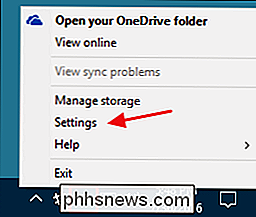
V okně Microsoft OneDrive klepněte na kartu "Síť".
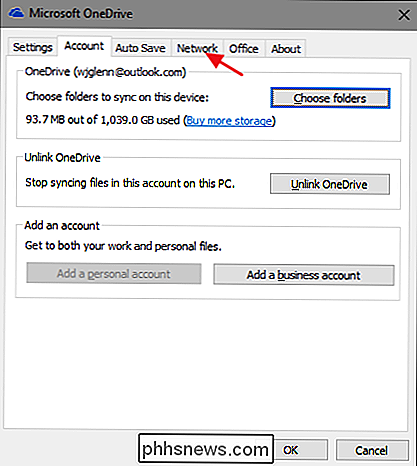
Na kartě Síť můžete nastavit limity zvlášť pro rychlost nahrávání a stahování aplikace OneDrive. Klepněte na volbu "Omezit na" pro rychlost, kterou chcete nastavit, a zadejte rychlost (v KB / s), na kterou chcete omezit přenosovou rychlost aplikace OneDrive.
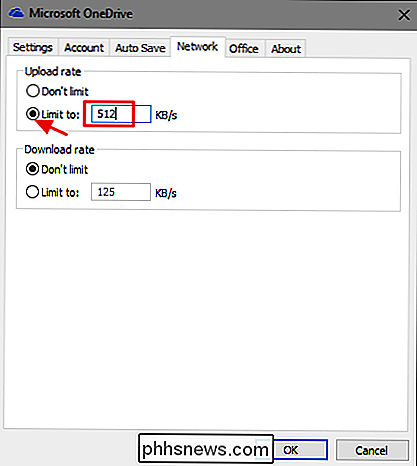
Nastavení rychlosti závisí zcela na síti typ a rychlost a kolik z toho chcete, aby aplikace OneDrive mohla používat. Pokud si nejste jisti svou rychlostí sítě, můžete vždy použít nástroj, jako je Speedtest, abyste to zjistili. Obecně platí, že většina lidí má nižší upload než rychlost stahování a to může být důležitější limit, který je pro vás nastaven, protože OneDrive je notoricky špatný, pokud jde o tolik rychlosti stahování, jakou může získat. Ale budete muset hrát s různými sazbami trochu, abyste viděli, co se vám cítí správně.
To je vše, co je k tomu. Nastavení omezení pro rychlost nahrávání nebo stahování je obzvláště důležité, pokud jste na měřených přípojkách, nebo pokud máte omezení na šířku pásma, na které se podíváte. Můžete také dočasně nastavit limity, pokud se chcete ujistit, že aplikace OneDrive nedochází k důležitějším síťovým aktivitám.

Jak zakázat Adobe Flash v Microsoft Edge v systému Windows 10
Používáte-li systém Windows 10 a nový prohlížeč Edge společnosti Microsoft, můžete se zeptat, jak můžete vypnout Adobe Flash? Ve výchozím nastavení má aplikace Microsoft Edge vestavěnou podporu pro aplikaci Adobe Flash, takže je v podstatě stále aktivní.Pokud potřebujete používat Flash při procházení webu, nemusíte se o nic starat. Nicméně, pokud jste jako já

Jak používat podpisy v aplikaci Apple Mail na vašem iPhone nebo iPad
Pokud používáte iPhone nebo iPad k zasílání e-mailu důležitým klientům, přátelům a příbuzným, pravděpodobně se budete chtít pokusit minimalizovat mnohem zbytečné psaní, pokud je to možné. Podpisy jsou skvělé, když potřebujete zahrnout svou pracovní adresu a telefonní číslo, inspirativní citát nebo jakékoliv další informace, které považujete za nezbytné pro to, aby vaši příjemci věděli.



